組合單
組合單在做二件事,
1、主件組合入庫;
2、子件領料扣庫;
建立完單據完成二件事以外,且又可呈現組合耗料的原貌,進而計算該筆組合,組合品主件的實際成本,可依實際出貨流程選擇要組合的方法
依您在「商品資料」中主件【組合關係】的選擇方式,可分為三種方式:
方式一:先組合再銷售
方式二:先銷售自動組合
查詢子件用量及報表
還有另外一種不用建立【組合關係】也可扣除組合量的方式
方式三:電商訂單設定對應數量扣庫
*
*
方式二:先銷售自動組合
查詢子件用量及報表
還有另外一種不用建立【組合關係】也可扣除組合量的方式
方式三:電商訂單設定對應數量扣庫
*
*
方式一:先組合再銷售
先組合後銷售:【商品類型】欄選擇【組合品-先組合再銷售】
流程:商品資料(預先建好)-->組合關係(預先建好)-->組合單(預先建好)-->銷貨單(發生時建立)
在銷售發生前就先建立好【組合單】,以下是建立的步驟方式:
步驟1:按【新增】
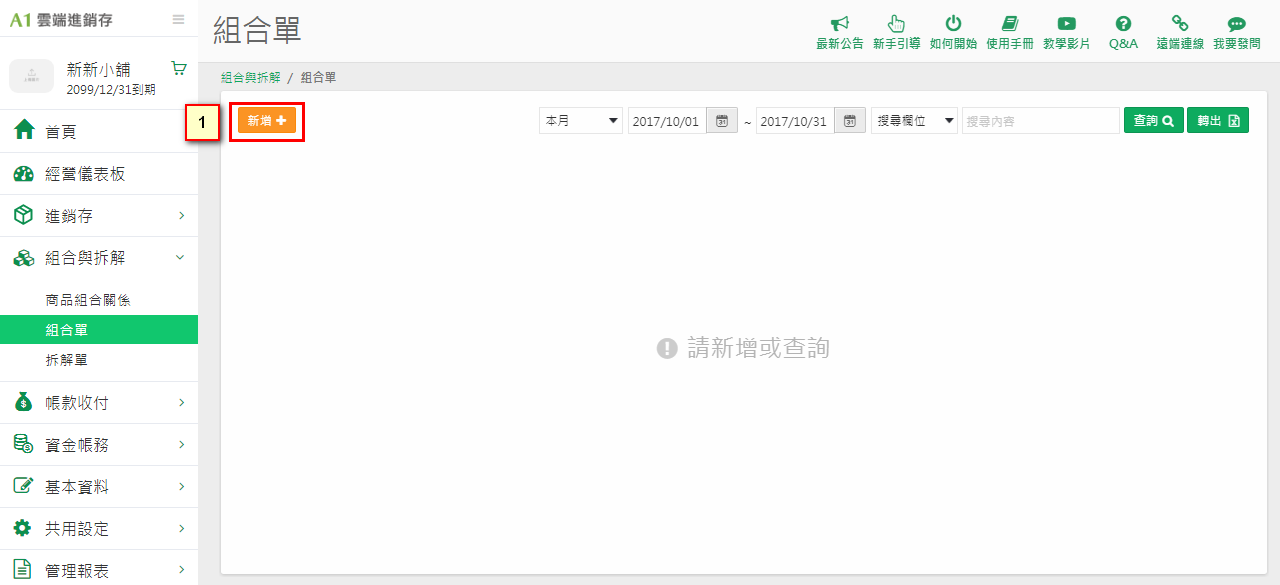
步驟2:選擇要包裝入庫的【主件品號】
步驟3:【主件品號】組合後預計要入庫的【倉庫】
會預設先帶入【共用設定-基本設定】作業中【主要倉庫】的預設值
步驟4:【組合數量】輸入組合品組件要包裝完成的總數量
預設為1,可變更 儲存後主件組合品數量就會入庫
步驟5:【子件品號】:系統會自動依【商品組合關係】作業建立的內容帶入
步驟6:單身【倉庫】:【子件品號】預計要扣料的倉庫
步驟7:【組成量】:配合【主件品號】所需的【組合數量】,自動展算其標準用量
展算出來的用量可變更,例如內襯只需50件,但因包裝過程中有耗損,故用了53件,如此此批主件成本就會比以往的標準成本高
步驟8:確認組合單資料後記得按【儲存】,即完成組合作業
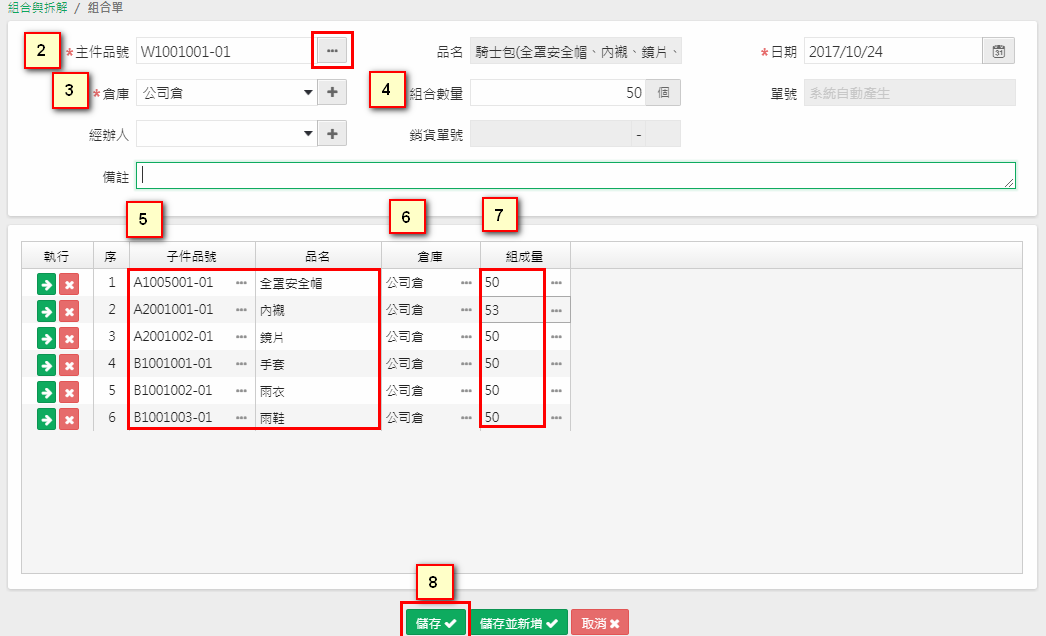
先銷售後揀貨時包裝組合:「商品資料」中的【商品類型】欄選擇【組合品-先銷售自動組合】
流程:商品資料(預先建好)-->組合關係(預先建好)-->銷貨單(發生時建立)-->組合單(由系統自動產生)
先建立了銷貨單,系統會自動產生組合單:

而產生的組合單,您會發現查看明細時,【銷貨單號】欄會告知來自那張銷貨單
此張組合單的子件內容,也是依照您在【商品組合關係】建立的資訊,計算帶出的,若此次組合非標準用量,或比如內容物是改用別的顏色,又或者從其他倉庫領出子件組合,都可以修改這張自動產生的組合單喔!

*
*
查詢子件用量及報表
【組合單】的【組成量】點選【...】開窗可查【子件品號】的庫存量狀況
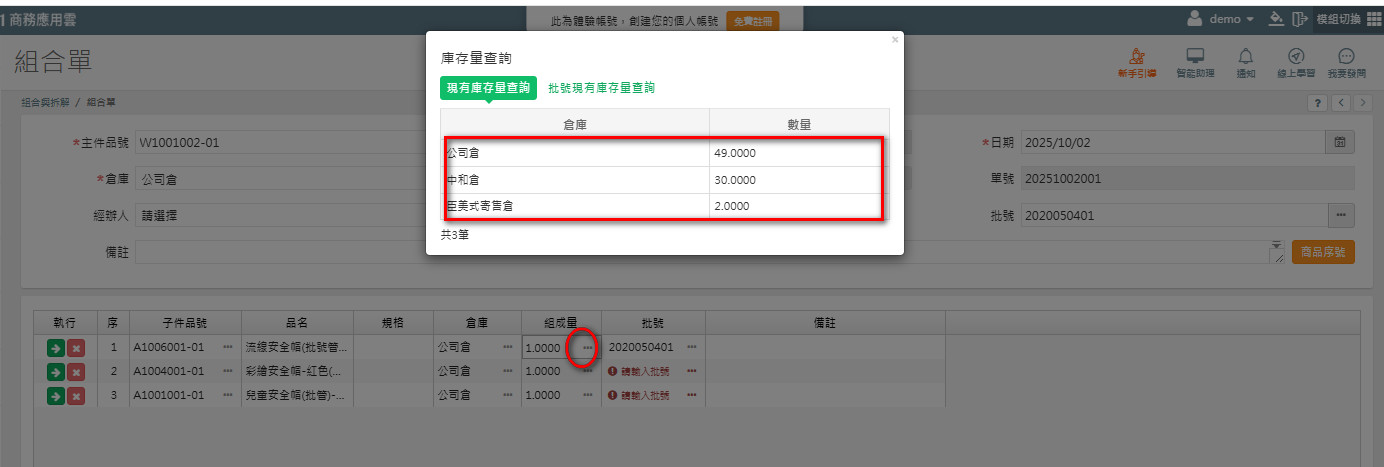
主件入庫量及子件用量等資訊可查【進銷存報表】-【組合拆解明細表】
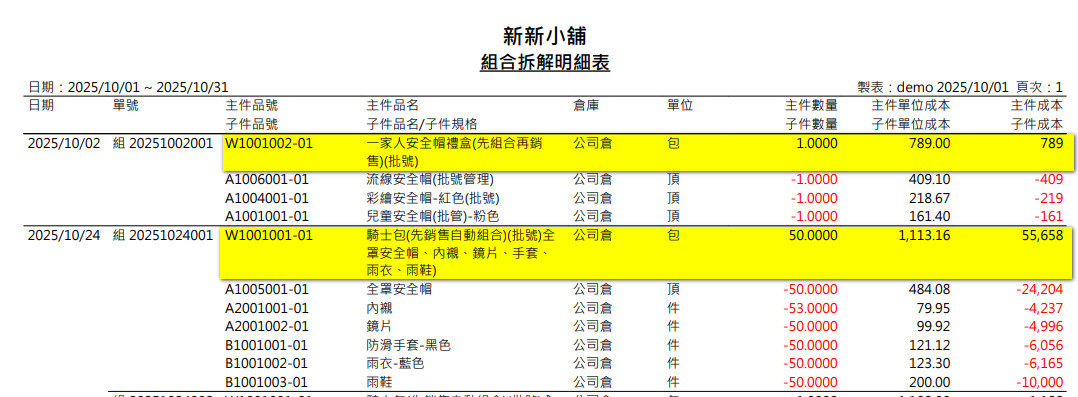
*
*
方式三:電商訂單設定對應數量扣庫
*
查詢子件用量及報表
【組合單】的【組成量】點選【...】開窗可查【子件品號】的庫存量狀況
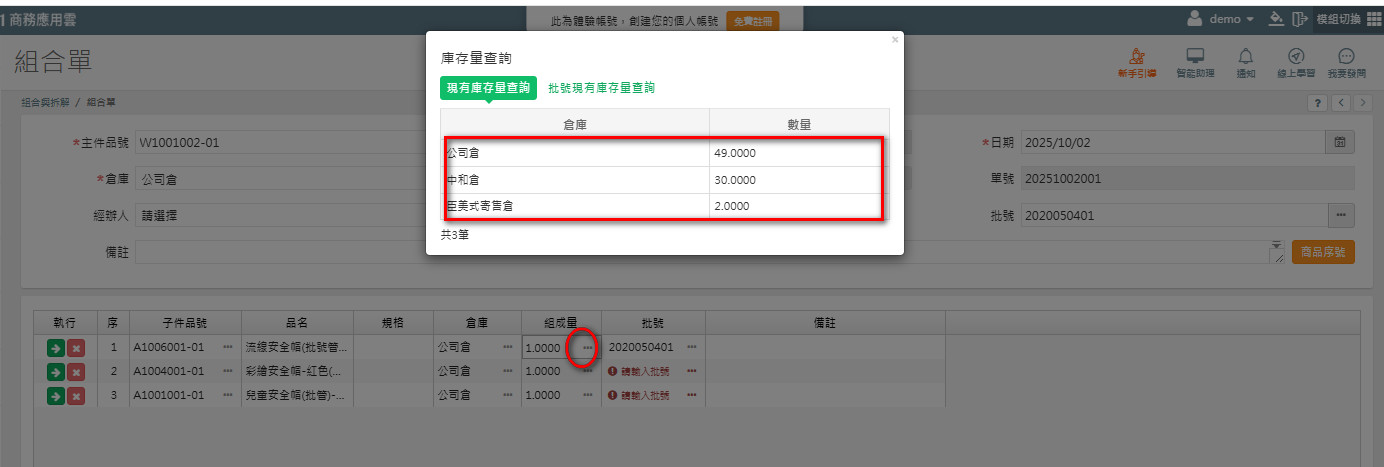
主件入庫量及子件用量等資訊可查【進銷存報表】-【組合拆解明細表】
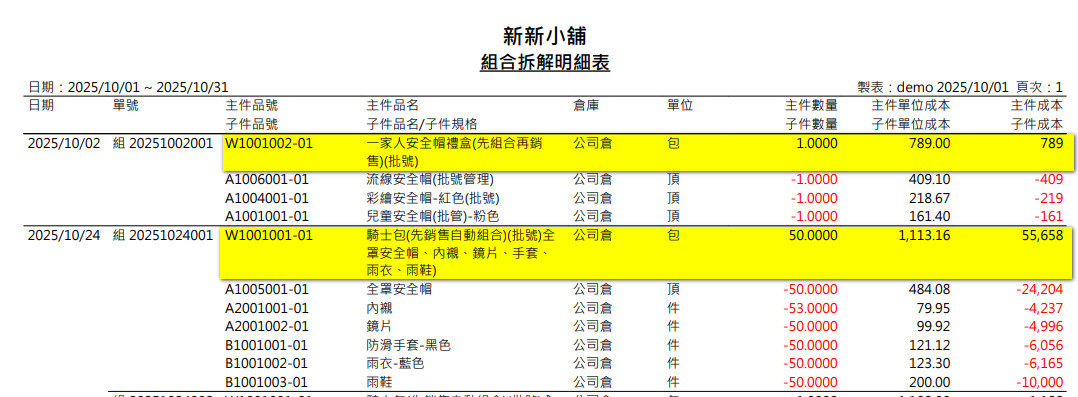
*
*
方式三:電商訂單設定對應數量扣庫
多件同樣的商品組合包裝成要銷售的主件
例如 造型毛巾(小蜜蜂)3件裝,也可用系統的第三種方式的組合,但此種組合運用需搭配【雲端電商訂單模組】使用!
主要是在有相關作業需對應賣場商品與系統商品時,在【對應數量】欄輸入賣場商品要扣除系統商品出庫的數量,例如賣場銷售一組「造型毛巾(小蜜蜂)3件裝」就要扣除系統的「造型毛巾(小蜜蜂)」商品3件!

end
